Videoeinstellungen
Im Reiter Einstellungen stehen Ihnen verschiedene Optionen für Ihre Videoeinstellungen zur Verfügung. Neben Ihrer Kamera können Sie auch virtuelle Hintergründe auswählen oder die Bandbreitennutzung der Bildschirmfreigabe und die Qualität Ihrer Zweitkamera einstellen.
Öffnen Sie die Einstellungen im Funktionsmenü mit einem Klick auf das Symbol ![]() Einstellungen. Klicken Sie anschließend auf den Menüpunkt Video.
Einstellungen. Klicken Sie anschließend auf den Menüpunkt Video.
Kamera
Klicken Sie auf den Menüpunkt Kamera, um die Kamera auszuwählen, deren Video Sie übertragen möchten. Hier sehen Sie auch eine Vorschau, wie Ihr Video aussieht, wenn Sie es übertragen.
Virtuelle Hintergründe
Im Menüpunkt Virtuelle Hintergründe können Sie Ihren Hintergrund entweder durch eine Farbe oder einen bereitgestellten Hintergrund ersetzen. Außerdem können Sie hier Ihren Hintergrund weichzeichnen.
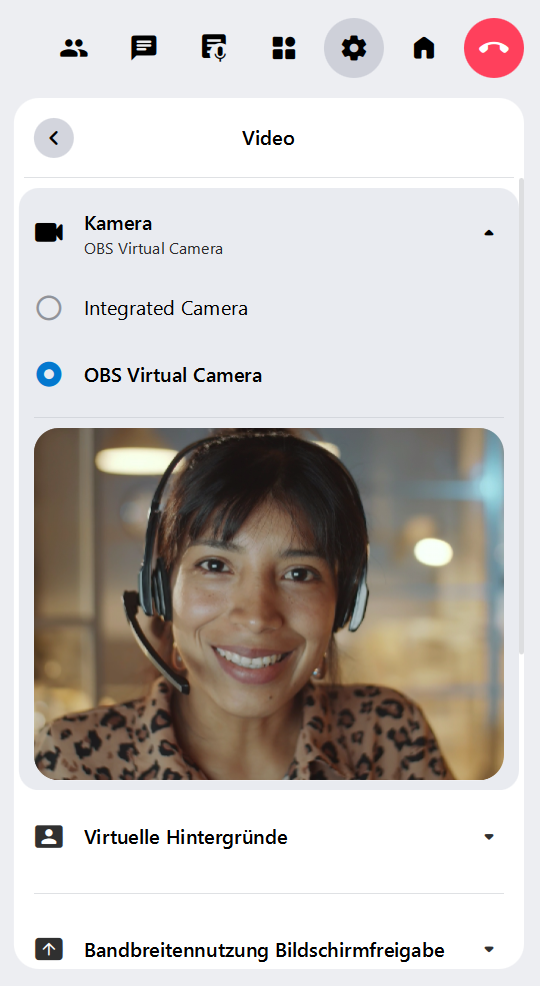
Farbige Hintergründe
Wählen Sie im Reiter Farbige Hintergründe zwischen einfarbigen Hintergründen und Hintergründen mit Farbverlauf. Klicken Sie auf den gewünschten Hintergrund.
Standard Hintergründe
Im Reiter Standard Hintergründe können Sie Ihren Hintergrund weichzeichnen. Klicken Sie dazu auf das Vorschaubild Weichzeichnen. Um das Auswahlmenü zu öffnen und die Stärke der Unschärfe einzustellen, können Sie auf das Tropfensymbol Stärke der Unschärfe in der rechten oberen Ecke des Vorschaubildes klicken.
Klicken Sie auf eines der anderen Vorschaubilder, um einen der angezeigten Standardhintergründe auszuwählen.
Wenn Sie die Funktion der virtuellen Hintergründe deaktivieren möchten, klicken Sie auf die Option Kein.
Arbeitszimmer Hintergründe
Im Reiter Arbeitszimmer Hintergründe stehen Ihnen weitere virtuelle Hintergrundbilder zur Verfügung. Klicken Sie auf das Vorschaubild, um den gewünschten Hintergrund zu wählen.
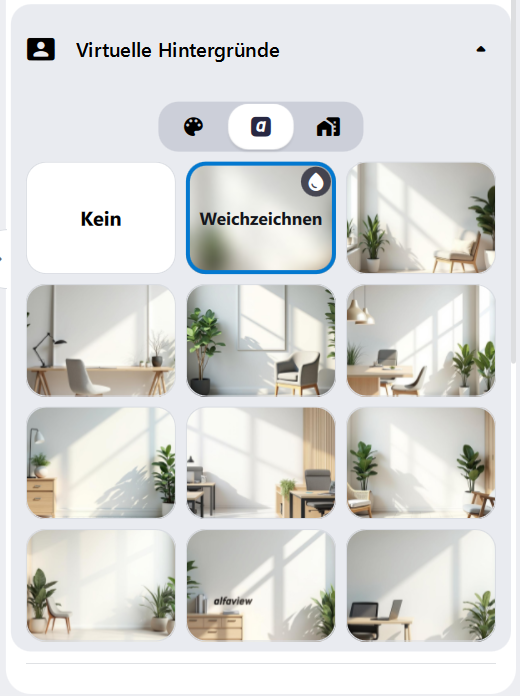
Bandbreitennutzung Bildschirmfreigabe
Entscheiden Sie, ob die Bandbreitennutzung bei der Bildschirmfreigabe Normal oder Reduziert sein soll. Eine reduzierte Bandbreitennutzung ist bei einer instabilen Internetverbindung von Vorteil, da Ihre Bildschirmübertragung weiterhin übertragen wird.
Qualität der Zweitkamera
Wählen Sie im Auswahlmenü Qualität der Zweitkamera zwischen den Videoauflösungen 480p, 720p und 1080p.
Verbesserte Videoqualität
Aktivieren Sie die verbesserte Videoqualität, indem Sie auf den Schalter klicken. Wenn diese Funktion aktiviert ist, werden die Farbe und Schärfe des Videos angepasst, um die Qualität zu verbessern.
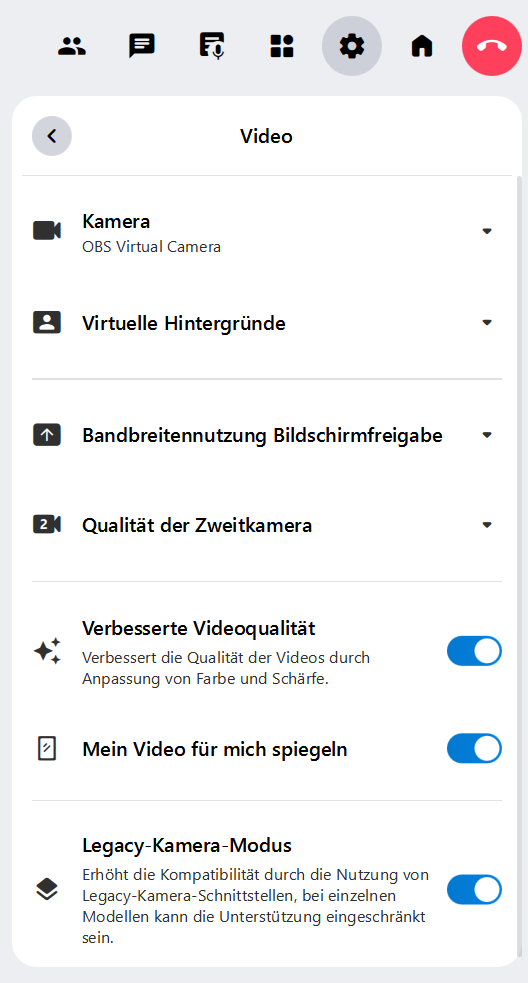
Mein Video für mich spiegeln
Spiegeln Sie Ihr Video für sich selbst, indem Sie auf den Schalter klicken. Ihr Video wird den anderen Teilnehmenden im alfaview-Raum ungespiegelt angezeigt.
Legacy-Kamera-Modus
Diese Einstellung gibt es nur bei älteren Geräten oder externen Kameras.
Erhöht die Kompatibilität durch die Nutzung von Legacy-Kamera-Schnittstellen. Aktivieren Sie diese Option, wenn Ihre Kamera mit der Standard-Einstellung nicht funktioniert.
Zuletzt aktualisiert am 19. November 2025, 08:24 Uhr